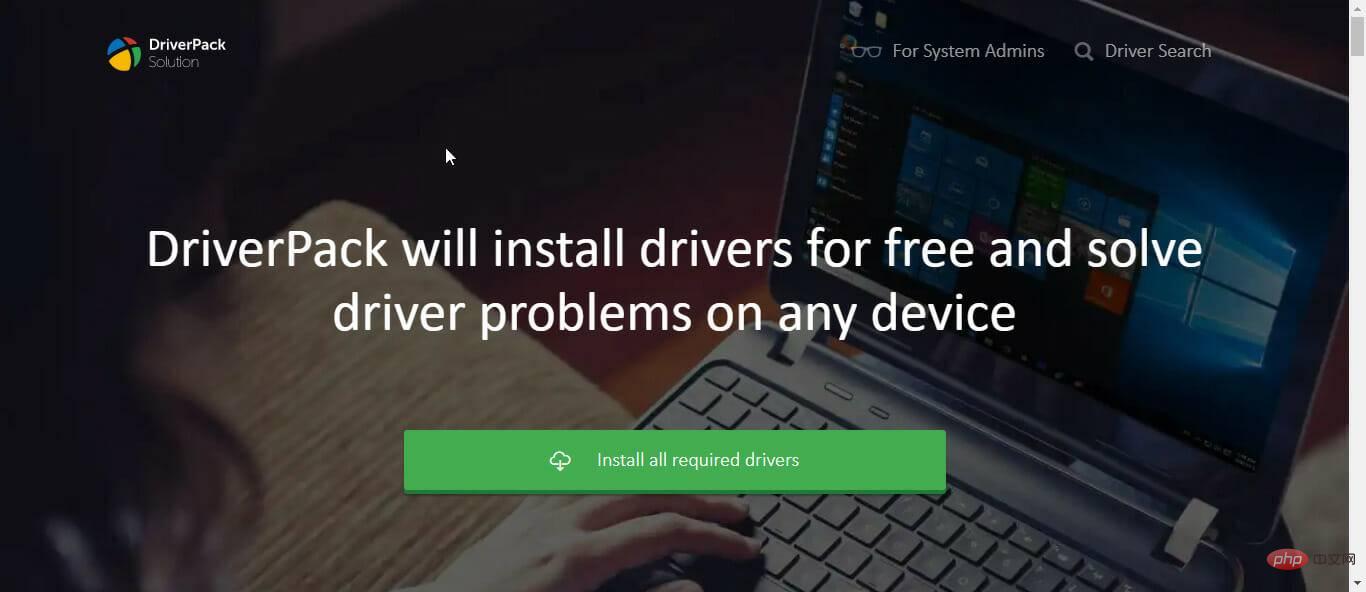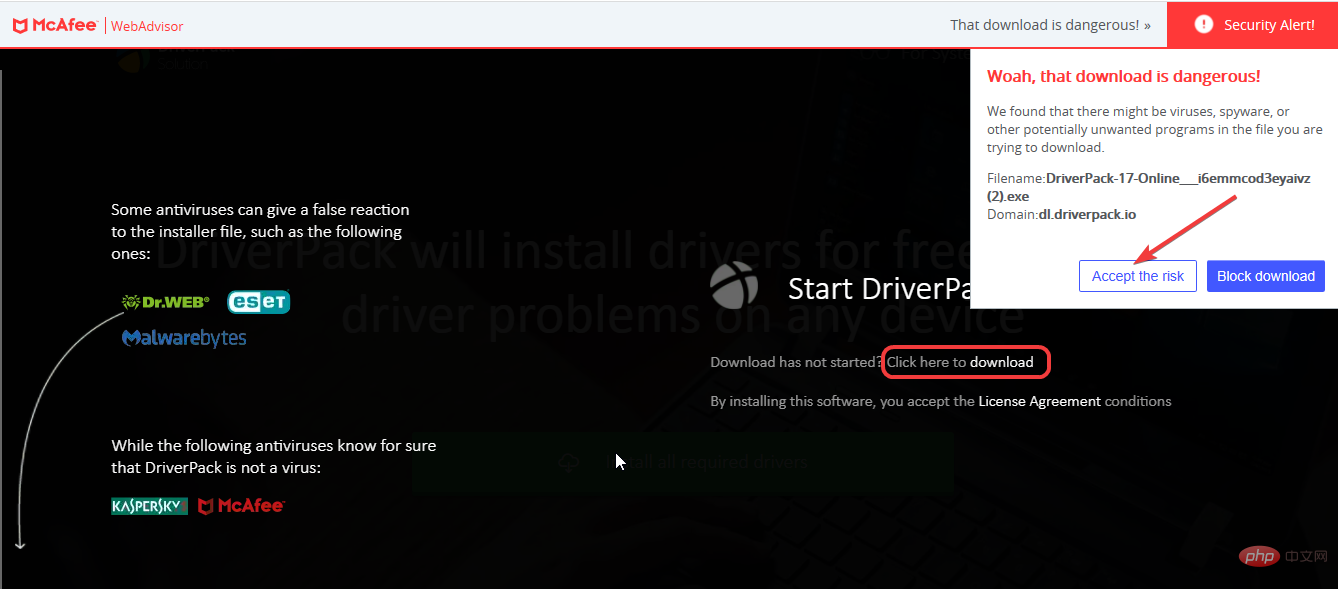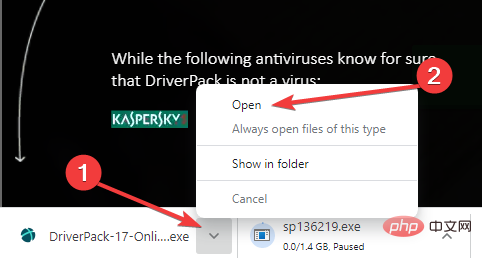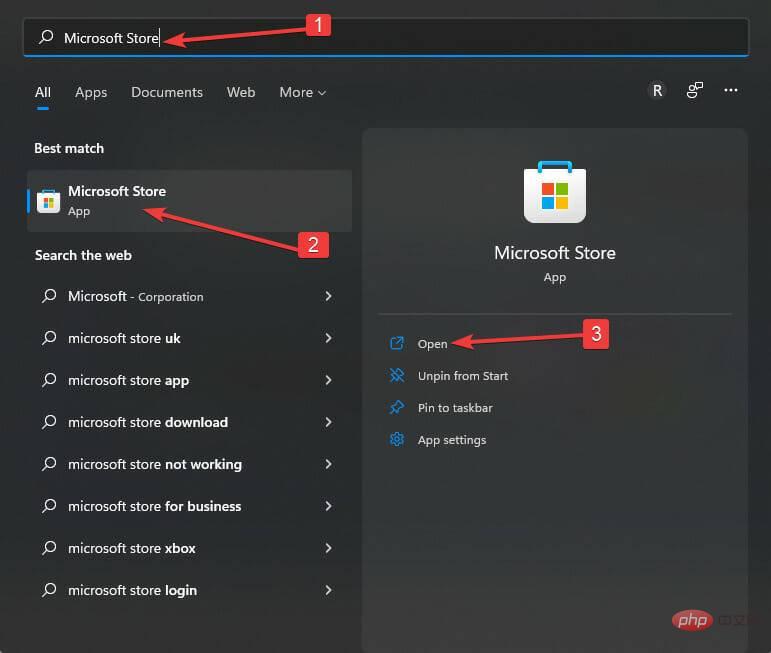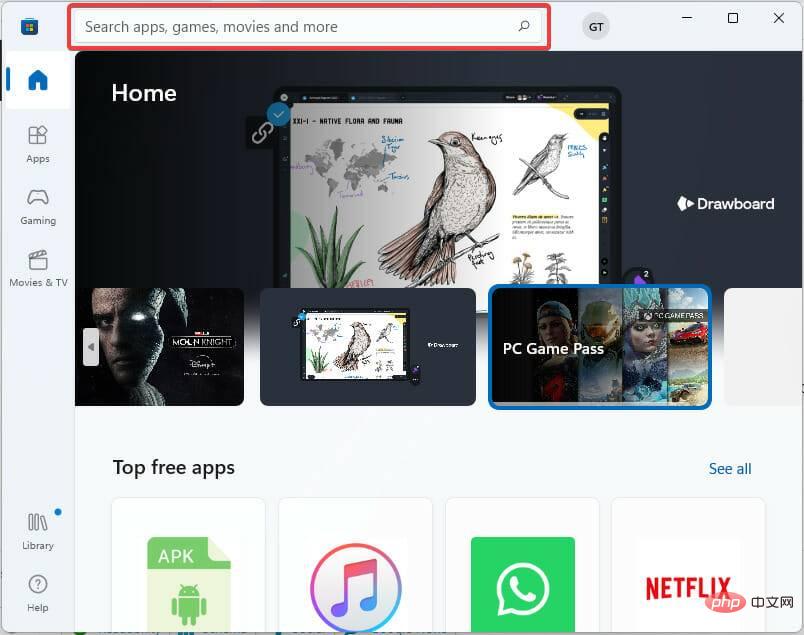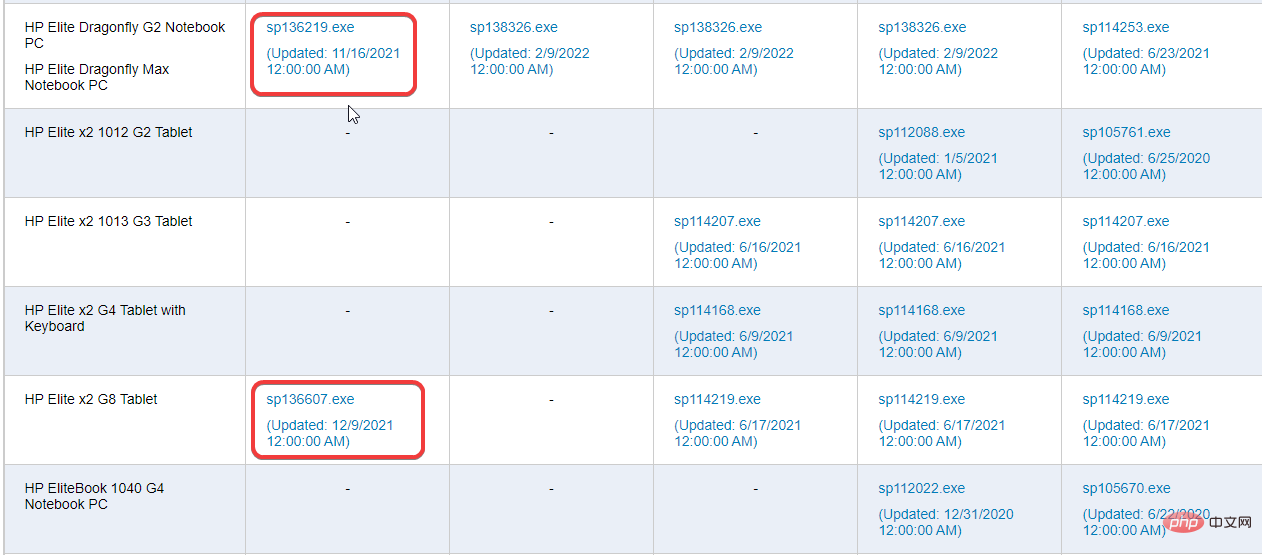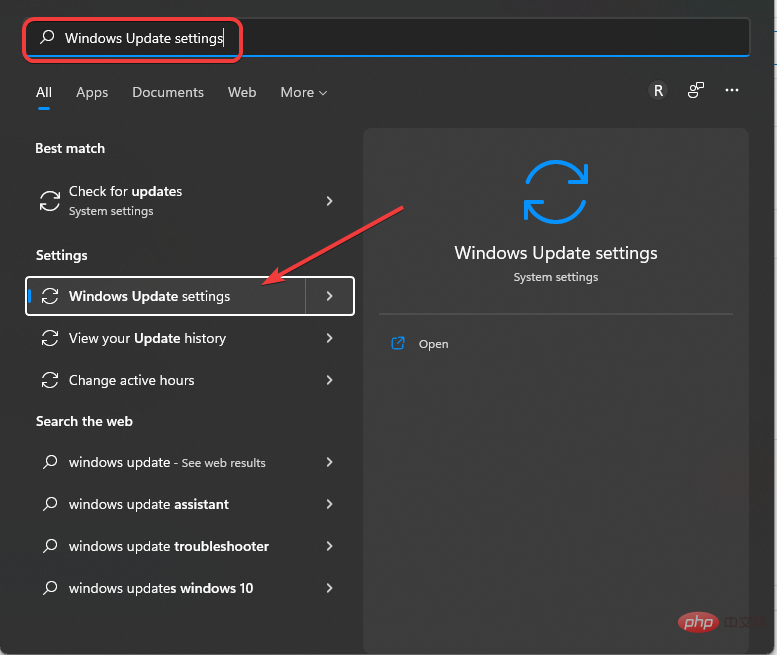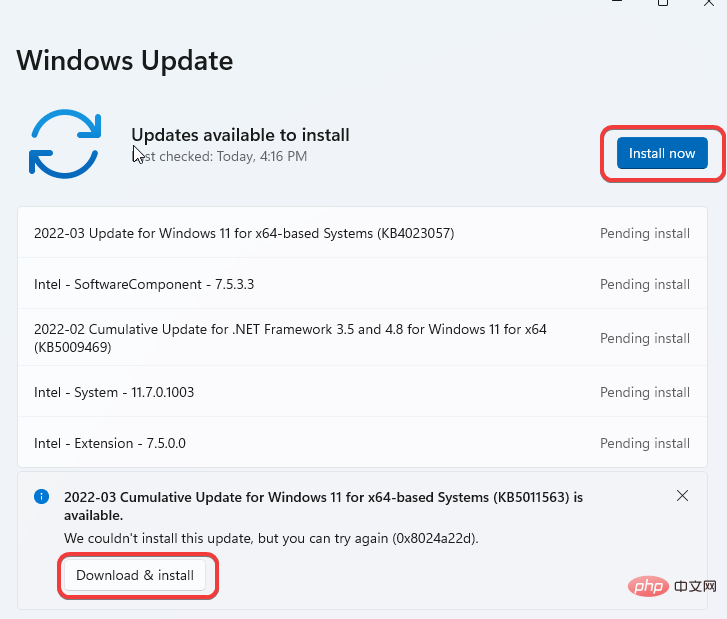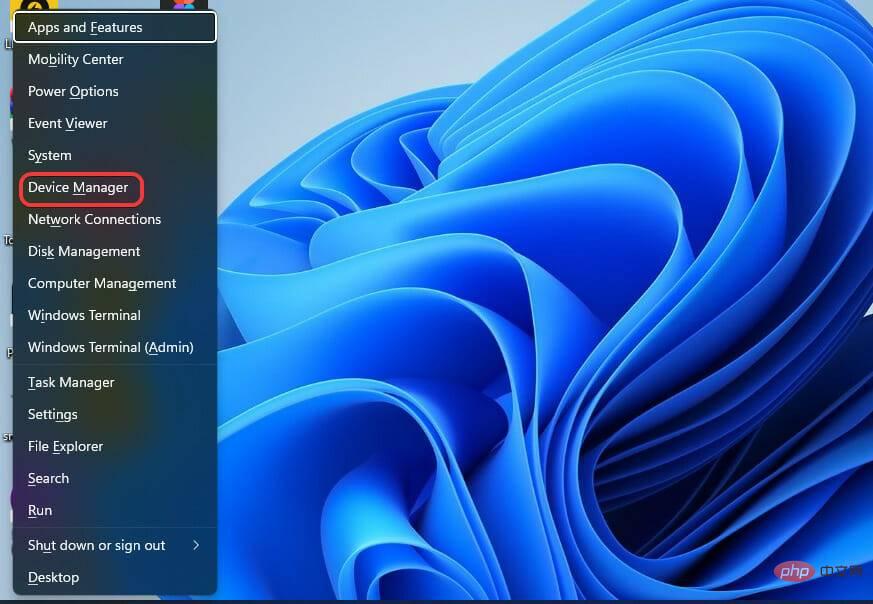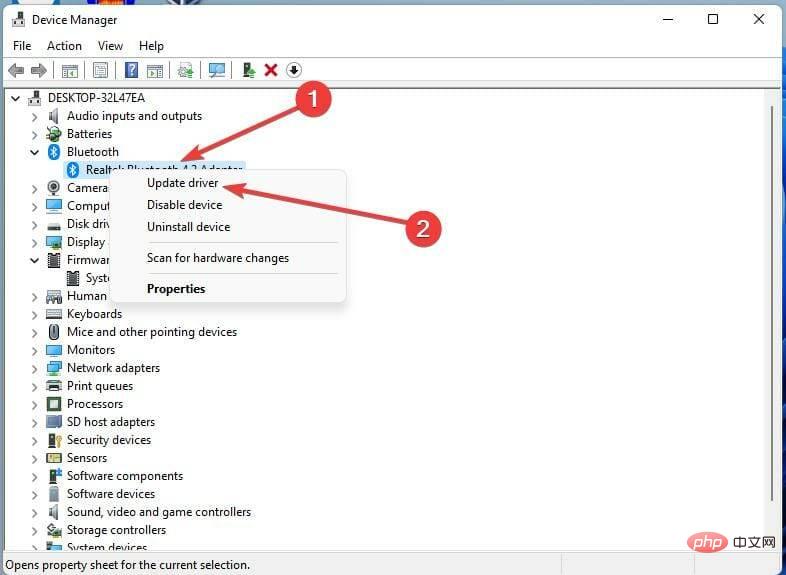如何下載適用於 Windows 11 的驅動程式套件?
驅動程式允許作業系統(例如 Windows 11)與硬體設備交換資訊。為了更好地理解這一點,驅動程式將允許 PC 與印表機等外部硬體進行通訊。
驅動程式中的檔案被編程為與特定作業系統相容。 Windows 設定的定期更新使其保持相容。在某些情況下,您的系統可能缺少使用某些外部硬體所需的驅動程式。
直接下載 Windows 11 DriverPack 可以解決此問題。這將有助於找到系統所需的最合適的設備驅動程序,然後繼續為您安裝它們。
在本文中,我們將重點介紹如何下載和安裝 DriverPack 解決方案和其他替代方案。在我們深入研究之前,讓我們先回答許多用戶心中的問題。
DriverPack 使用安全性嗎?
我們觀察到它在許多掃描器中顯示為惡意:
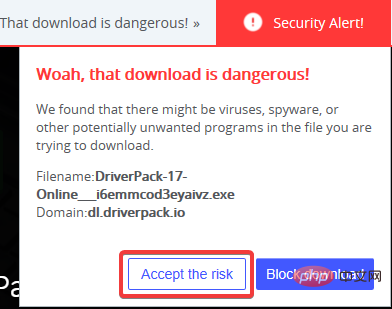
#不過,其發行商Artur Kuzyakov 表示,DriverPack 正式與防毒軟體製造商合作,保護您的電腦。
如何安裝 Windows 11 的 DriverPack?
1.從瀏覽器下載安裝
- 要下載 DriverPack,請啟動您選擇的任何瀏覽器。
- 接下來,請造訪 DriverPack 官方網站。

- 選擇安裝所有必要的驅動程式。某些防毒掃描程式會將此操作標記為惡意。選擇接受風險。如果下載無法自動開始,請按一下超連結下載選項。

- 開啟安裝檔。接下來,請按照提示操作直到完成。

2.從微軟商店下載類似的解決方案

筆記在撰寫本文時,Microsoft Store 還沒有 DriverPack 解決方案。取而代之的是,還有其他驅動程式可供下載,但它們是付費版本。
- 使用搜尋圖示搜尋Microsoft Store 。 打開微軟商店。

- 在顯示視窗頂部的搜尋框中鍵入Driver或DriverPack 。選擇您喜歡的驅動程序,然後按一下以取得下載。接下來,安裝新的驅動程式。

3.直接下載HP Driver Packs
- #存取用戶端管理解決方案 - HP 驅動程式套件。
- 檢查您的筆記型電腦和平板電腦型號。接下來,選擇對應的Windows 11安裝連結。

- 下載安裝檔。
- 開啟檔案總管。
- 找到文件。
- 開啟安裝檔案並依照螢幕提示安裝驅動程式。
惠普官方建議使用 HP Image Assistant (HPIA) 來建立驅動程式套件。唯一的缺點是,在撰寫本文時,可用的 HPIA 僅與 Windows 8.1 和 10 相容。
閱讀更多關於此主題的資訊- 5 適用於Windows 10/11 的最佳驅動程式偵測軟體
- 5 最好的驅動程式刪除工具,以確認所有內容都已刪除
- 如何在Windows 11 上下載Microsoft Money Sunset
- Windows 11 無法辨識安卓手機?這是一個快速修復
- 未安裝 Windows 11 Defender?這是解決它的方法
- 修復:Windows 11 沙盒沒有網路連線
如何解決驅動程式問題?
有時,驅動程式檔案可能存在於 PC 上,但已損壞或需要更新。以下是修復它的一些步驟:
1. 使用 Windows 更新
- 搜尋Windows 更新設定。

- 檢查更新。下載並安裝。下次重新啟動以使變更生效。

2.使用裝置管理員
- 按下Windows 鍵X。接下來,選擇裝置管理員。

- 找到您要更新其驅動程式的裝置。右鍵單擊它。之後,選擇更新驅動程式。

有關更多資訊和詳細說明,我們建議閱讀有關如何在 Windows 11 上手動安裝驅動程式的教學。
如果您在下載適用於 Windows 11 的驅動程式套件時仍然遇到困難,我們建議您嘗試 DriverFix來自動更新您的所有驅動程式。
如您所見,您可以輕鬆下載驅動程式包,但請記住,您的防毒軟體可能會將它們視為不需要的軟體。
如果這些方法對您不起作用,您可能想嘗試使用最好的免費 Windows 11 驅動程式更新軟體之一。
以上是如何下載適用於 Windows 11 的驅動程式套件?的詳細內容。更多資訊請關注PHP中文網其他相關文章!

熱AI工具

Undresser.AI Undress
人工智慧驅動的應用程序,用於創建逼真的裸體照片

AI Clothes Remover
用於從照片中去除衣服的線上人工智慧工具。

Undress AI Tool
免費脫衣圖片

Clothoff.io
AI脫衣器

AI Hentai Generator
免費產生 AI 無盡。

熱門文章

熱工具

記事本++7.3.1
好用且免費的程式碼編輯器

SublimeText3漢化版
中文版,非常好用

禪工作室 13.0.1
強大的PHP整合開發環境

Dreamweaver CS6
視覺化網頁開發工具

SublimeText3 Mac版
神級程式碼編輯軟體(SublimeText3)

熱門話題
 手機上如何將XML轉換成PDF?
Apr 02, 2025 pm 10:18 PM
手機上如何將XML轉換成PDF?
Apr 02, 2025 pm 10:18 PM
直接在手機上將XML轉換為PDF並不容易,但可以藉助雲端服務實現。推薦使用輕量級手機App上傳XML文件並接收生成的PDF,配合雲端API進行轉換。雲端API使用無服務器計算服務,選擇合適的平台至關重要。處理XML解析和PDF生成時需要考慮複雜性、錯誤處理、安全性和優化策略。整個過程需要前端App與後端API協同工作,需要對多種技術有所了解。
 PS一直顯示正在載入是什麼原因?
Apr 06, 2025 pm 06:39 PM
PS一直顯示正在載入是什麼原因?
Apr 06, 2025 pm 06:39 PM
PS“正在載入”問題是由資源訪問或處理問題引起的:硬盤讀取速度慢或有壞道:使用CrystalDiskInfo檢查硬盤健康狀況並更換有問題的硬盤。內存不足:升級內存以滿足PS對高分辨率圖片和復雜圖層處理的需求。顯卡驅動程序過時或損壞:更新驅動程序以優化PS和顯卡之間的通信。文件路徑過長或文件名有特殊字符:使用簡短的路徑和避免使用特殊字符。 PS自身問題:重新安裝或修復PS安裝程序。
 xml在線格式化
Apr 02, 2025 pm 10:06 PM
xml在線格式化
Apr 02, 2025 pm 10:06 PM
XML 在線格式化工具可自動將混亂的 XML 代碼整理成易於閱讀和維護的格式。通過解析 XML 的語法樹並應用格式化規則,這些工具優化了代碼的結構,增強了其可維護性和團隊協作效率。
 PS執行操作時一直顯示正在載入如何解決?
Apr 06, 2025 pm 06:30 PM
PS執行操作時一直顯示正在載入如何解決?
Apr 06, 2025 pm 06:30 PM
PS卡在“正在載入”?解決方法包括:檢查電腦配置(內存、硬盤、處理器)、清理硬盤碎片、更新顯卡驅動、調整PS設置、重新安裝PS,以及養成良好的編程習慣。
 H5頁面製作是否需要持續維護
Apr 05, 2025 pm 11:27 PM
H5頁面製作是否需要持續維護
Apr 05, 2025 pm 11:27 PM
H5頁面需要持續維護,這是因為代碼漏洞、瀏覽器兼容性、性能優化、安全更新和用戶體驗提升等因素。有效維護的方法包括建立完善的測試體系、使用版本控制工具、定期監控頁面性能、收集用戶反饋和製定維護計劃。
 XML文件太大,手機上能轉PDF嗎?
Apr 02, 2025 pm 09:54 PM
XML文件太大,手機上能轉PDF嗎?
Apr 02, 2025 pm 09:54 PM
超大XML在手機上直接轉PDF有困難,建議採取分治策略:雲端轉換:上傳至雲平台,由服務器端處理,高效穩定但需要網絡和可能付費;分段處理:使用編程工具將大XML分割成小文件,逐個轉換,需編程能力;尋找專門處理大型文件的轉換工具,注意查看用戶評價避免選擇容易崩潰的軟件。
 如何加快PS的載入速度?
Apr 06, 2025 pm 06:27 PM
如何加快PS的載入速度?
Apr 06, 2025 pm 06:27 PM
解決 Photoshop 啟動慢的問題需要多管齊下,包括:升級硬件(內存、固態硬盤、CPU);卸載過時或不兼容的插件;定期清理系統垃圾和過多的後台程序;謹慎關閉無關緊要的程序;啟動時避免打開大量文件。
 PS打開文件時一直顯示正在載入如何解決?
Apr 06, 2025 pm 06:33 PM
PS打開文件時一直顯示正在載入如何解決?
Apr 06, 2025 pm 06:33 PM
PS打開文件時出現“正在載入”卡頓,原因可能包括:文件過大或損壞、內存不足、硬盤速度慢、顯卡驅動問題、PS版本或插件衝突。解決方法依次為:檢查文件大小和完整性、增加內存、升級硬盤、更新顯卡驅動、卸載或禁用可疑插件、重裝PS。通過逐步排查,並善用PS的性能設置,養成良好的文件管理習慣,可以有效解決該問題。